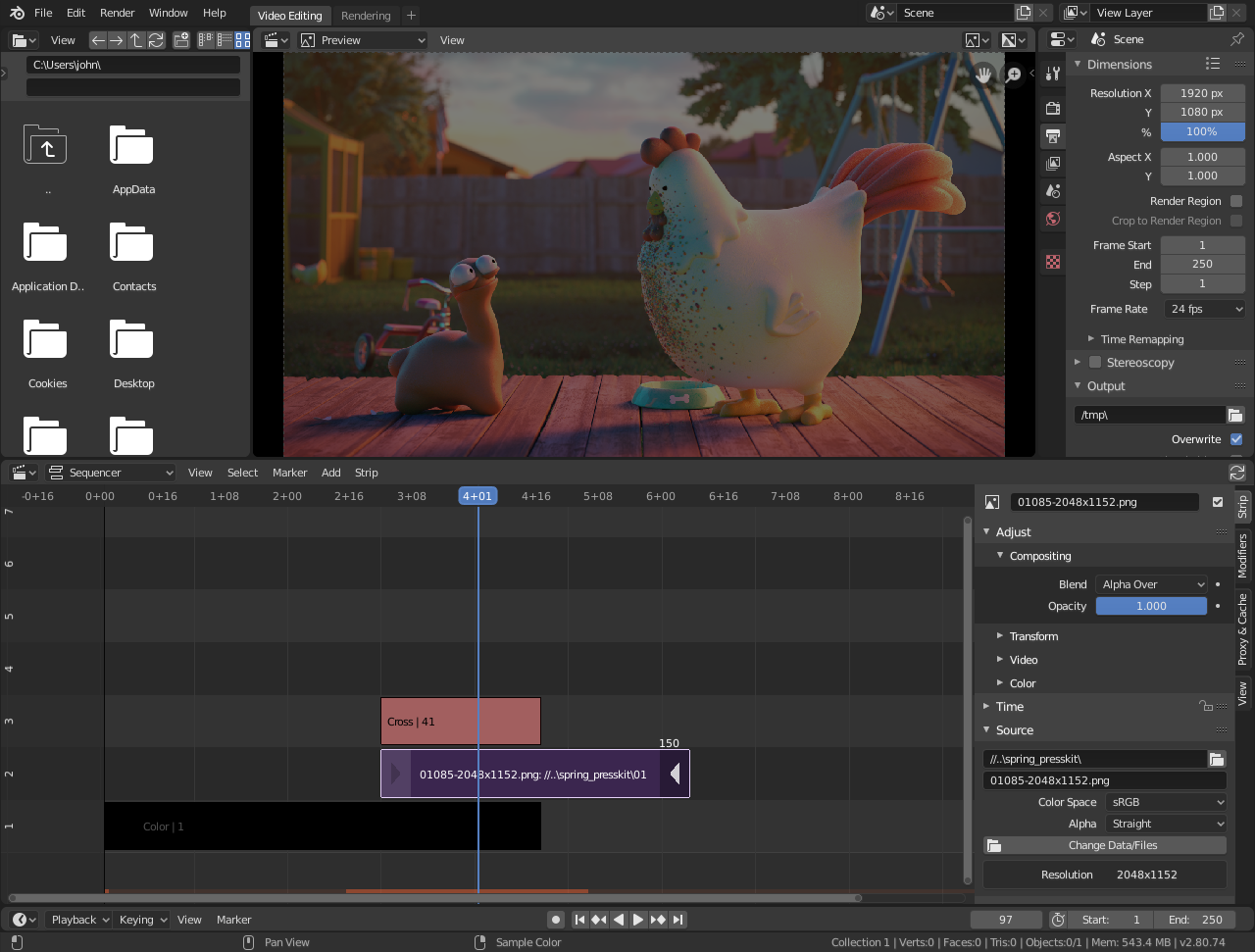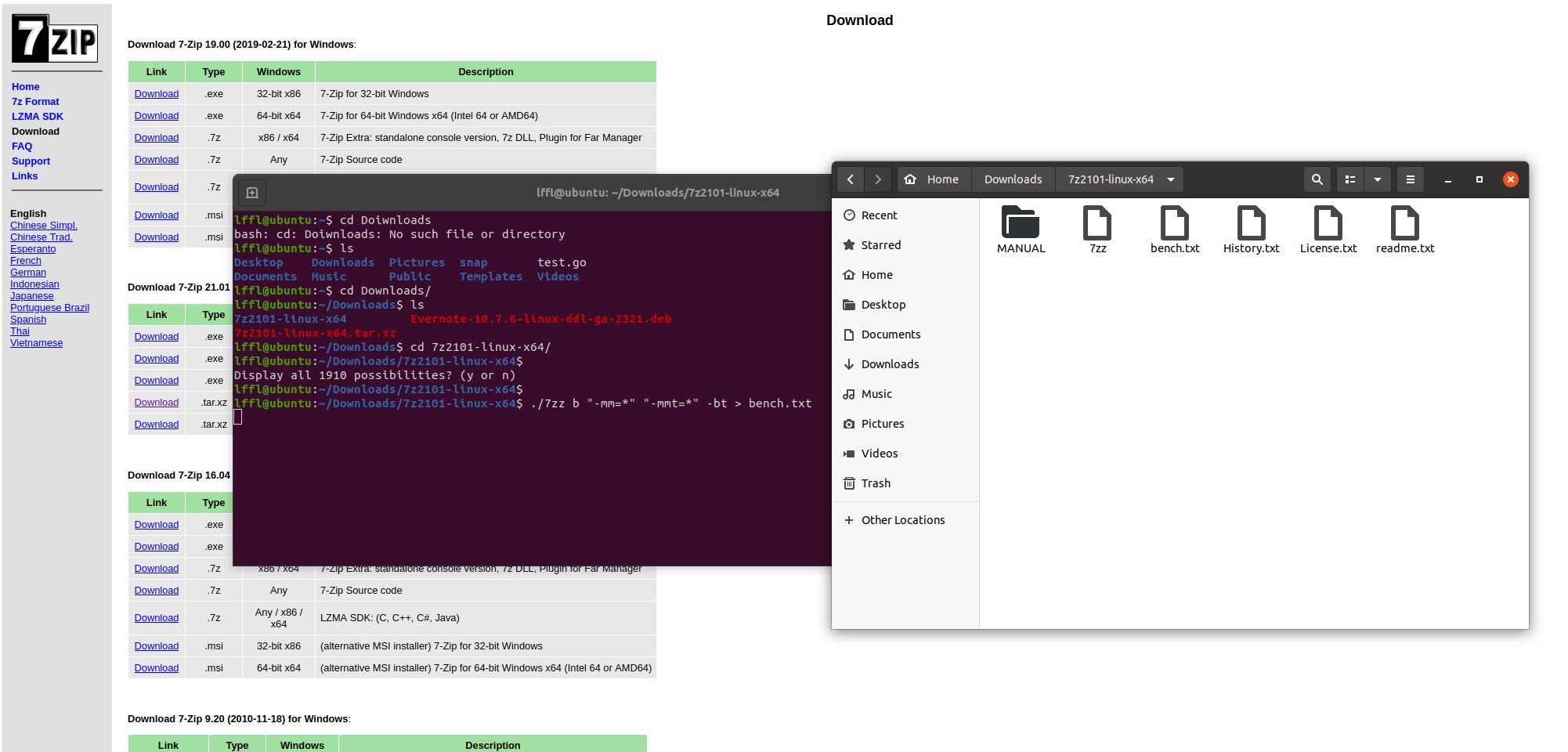[GUIDA] Linux: come effettuare il logout automatico per inattività
Ultimo aggiornamento:24 Settembre 2021
In questo breve tutorial vediamo due strade diverse per raggiungere il medesimo obiettivo: disconnettere automaticamente gli utenti inattivi dopo un determinato periodo di tempo in sistemi Linux e Unix-like. Perché farlo? I motivi possono essere molteplici. Ad esempio potete immaginare uno scenario in cui un server viene condiviso e quindi vi accedono regolarmente molti utenti dai vari sistemi della rete. È possibile, anzi direi certo, che alcuni utenti saltuariamente dimentichino di effettuare il logout dalla sessione lasciandola aperta. Lasciare aperta una sessione utente è pericoloso e potrebbe portare a situazioni spiacevoli. Risolvere è semplice, bisogna fare in modo che un utente venga disconnesso automaticamente da una sessione locale o remota dopo un periodo di inattività.
Linux, logout automatico
Possiamo disconnettere automaticamente le sessioni utente inattive dopo un certo periodo di tempo seguendo due strade diverse.
Metodo 1
Modificate il file ~/.bashrc o ~/.bash_profile:
$ nano ~/.bashrc
oppure
$ nano ~/.bash_profile
aggiungendo la seguente riga in fondo:
TMOUT=200
![[GUIDA] Linux: come effettuare il logout automatico per inattività 1 linux logout automatico](https://www.lffl.org/wp-content/uploads/2021/09/linux-logout-automatico.png)
Al posto di nano potete anche usare un editor qualunque, a vostro piacimento. In questo modo l’utente si disconnette automaticamente dopo un’inattività di 200 secondi. Ovviamente potete impostare questo valore secondo le vostre preferenze. Date ESC seguito da :wq per salvare il file e chiuderlo. Applicate le modifiche dando
$ source ~/.bashrc
oppure
$ source ~/.bash_profile
Il gioco è fatto. Per modificare questa impostazione non dovete far altro che cancellare la linea aggiunta al file e dare nuovamente il comando sopra riportato per applicare le modifiche.
Metodo 2
Entrate con i privilegi di root e create un file del tipo logout.sh al quale andrete ad aggiungere le seguenti righe:
TMOUT=200 readonly TMOUT export TMOUT
Salvate e chiudete il file. Rendetelo eseguibile dando
# chmod +x /etc/profile.d/logout.sh
Riavviate il sistema per rendere attive le modifiche. Il vantaggio, rispetto al metodo precedente, è che un utente senza privilegi di root non può modificare questa impostazione.
Questi due metodi sono applicabili sia ad una sessione locale che ad una sessione remota.
Seguiteci sul nostro canale Telegram, sulla nostra pagina Facebook e su Google News. Nel campo qui sotto è possibile commentare e creare spunti di discussione inerenti le tematiche trattate sul blog.
Fonte: https://www.lffl.org/2021/09/guida-linux-logout-automatico-inattivita.html
Se vuoi sostenerci, puoi farlo acquistando qualsiasi cosa dai diversi link di affiliazione che abbiamo nel nostro sito o partendo da qui oppure alcune di queste distribuzioni GNU/Linux che sono disponibili sul nostro negozio online, quelle mancanti possono essere comunque richieste, e su cui trovi anche PC, NAS e il ns ServerOne. Se ti senti generoso, puoi anche donarmi solo 1€ o più se vuoi con PayPal e aiutarmi a continuare a pubblicare più contenuti come questo. Grazie!
Hai dubbi o problemi? Ti aiutiamo noi!
Se vuoi rimanere sempre aggiornato, iscriviti al nostro canale Telegram.Se vuoi ricevere supporto per qualsiasi dubbio o problema, iscriviti alla nostra community Facebook o gruppo Telegram.
Cosa ne pensi? Fateci sapere i vostri pensieri nei commenti qui sotto.
Ti piace quello che leggi? Per favore condividilo con gli altri.






![[GUIDA] Linux: come effettuare il logout automatico per inattività 2 sharing-caring-1](https://www.lffl.org/wp-content/uploads/2018/02/sharing-caring-1.png)